
Агуулгын хүснэгт:
- Зохиолч John Day [email protected].
- Public 2024-01-30 11:04.
- Хамгийн сүүлд өөрчлөгдсөн 2025-01-23 15:00.
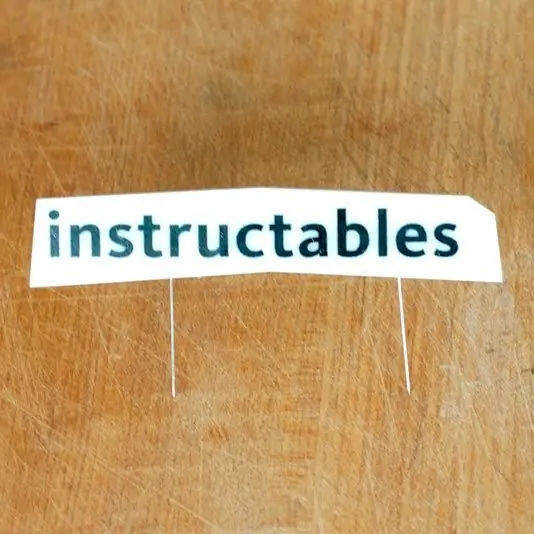
Instructables толгой нь үргэлж энгийн ойлгомжтой байсан боловч аливаа зүйлийг хийхтэй холбоотой зарим зургийг дээрээс нь тоглуулах нь хөгжилтэй байх болно гэж бид бодож байсан. Үүнийг илүү сонирхолтой болгохын тулд бид дараа нь Photoshop дээр зураг дээр ямар нэгэн элемент оруулахыг хүсээгүй. Бид зургуудыг жаахан өөрчилж, зүйлийг хасаж болох боловч юу ч нэмж чадахгүй. Энэ нь лого үнэхээр тэнд байх ёстой гэсэн үг юм. Энэхүү эффектийг хурдан бөгөөд амархан авахын тулд Photoshop CS5 -ийн урьдчилсан хуулбарыг туршиж үзэхийг зөвшөөрсөн Adobe -д баярлалаа.
Алхам 1: Лого хийх


Бид лазер хайчлах зүйлд дуртай бөгөөд энэ лого нь үл хамаарах зүйл биш юм. Энд байгаа логог манай Epilog лазер таслагчийн 1/8 цагаан нийлэгээс хайчилж авсан. Үсгийг хөнгөн зүссэн тул нийлэгийг маш гүн ухахгүйгээр дээд талын хамгаалалтын давхаргыг хайчилж авав. Ингэснээр та зүгээр л арилгаж болно. үсэг болон бусад орон зайг хамарсан хэвээр байна.
Алхам 2: Уран зураг


Хамгаалалтын давхарга нь стенилээр ажилладаг тул логог нийлэг дээр будахад хялбар байдаг. Би хажуу талыг нь маск соронзон хальсаар боож, хоёр давхар хар будаг хэрэглэв. Үүний дараа хамгаалалтын давхаргыг арилгахад хялбар болно. Бяцхан арлуудыг хэдхэн давхаргад оруулах нь цорын ганц заль мэх юм. Зүгээр л X-acto хутганы ирний үзүүрийг аваарай.
Алхам 3: Дэмжлэгийг хавсаргана уу

Логоны тулгуурууд нь горилла соронзон хальсны жижиг хэсгүүдээр ар талдаа бэхлэгдсэн хэдхэн зүү юм.
Алхам 4: Логог үзэгдэлд байрлуул


Энэ үзэгдэлд бид хайчлах самбар, лого, хутга ашигласан. Маш энгийн. Энэ үзэгдэл нь маш хэцүү тул тээглүүр нь хайчлах самбар дээр наалддаггүй гэдгээрээ онцлог байв. Гурилын хөлийг арай илүү горилла соронзон хальснаас хийж, хамгаалалтын зүүг ар талд нь залгав. Аз болоход, энэ нь логог камер руу чиглүүлэхэд тусалсан юм. Шохой нь хутгад сэтгэл санааны дэмжлэг үзүүлэх зорилгоор байдаг.
Алхам 5: Хараал идсэн цэгээс гараарай



Энд байгаа хамгийн гайхалтай хэрэгсэл бол сайжруулсан толбо арилгах сойз юм. Хосууд цус харвах, POOF! тээглүүр бол түүх юм. Өмнө нь энэ нь тийм ч муу ажил биш байсан, гэхдээ одоо энэ бол үнэхээр гайхалтай хялбар юм. Ноцтой хэлэхэд хоёр тээглүүрийг салгахад 10 секунд зарцуулагдсан. Яг л ид шид шиг. Амтат, сайхан алгоритмын ид шид. Тэгээд хутга дээрх логог арилгах уу? Хэдхэн секундын дараа толбо арилгах сойзыг дахин ашиглах болно. Гайхалтай!
Алхам 6: Хэмжээг нь багасгах


Зургийг бүтээж, шинэ загварт оруулсны дараа хутга нь логотой хэт ойр байсан нь тодорхой болов. Энэ нь цэсийн зүйлд давамгайлж байсан бөгөөд би үүнийг арай илүү нарийн болгохыг хүссэн тул би тэднийг салгах хэрэгтэй болсон. Үүний тулд би контентийг мэддэг масштабыг ашигласан. Анхдагч байдлаар, энэ нь зургийг масштабтай болгож, ижил төстэй арын дэвсгэрийг хумих эсвэл сунгахад илүү нарийвчилсан хэсгүүдийг бүрэн бүтэн байлгадаг. Лого нь цагаан өнгийн хэсгүүдтэй тул сунгасан цагаан хэсгүүдтэй тул энэ нь ажиллахгүй болно. Энд лого, хутга хэрхэн хүссэнээрээ хадгалагдахыг энд харуулав.
- Өөрчлөхийг хүсэхгүй байгаа элементүүдийг агуулсан сонголтыг хий
- Сонголтыг "зүйлс" гэх мэт сонирхолтой нэртэй хадгалаарай.
- Засах> Агуулгад нийцсэн хэмжээсийг сонгоно уу
- Хамгаалах жагсаалтаас "зүйлс" -ийг сонгоно уу.
- Зургийг сунгах
Presto change-o, одоо цэсийн зүйлс гарч ирэх хангалттай зай байна.
Алхам 7: Өнгийг цэвэрлээд хайчилж ав

Зүүг хурдан арилгасны дараа үлдсэн ажил нь түвшингээр жаахан тоглож байгаа бөгөөд кодлогч руу илгээхэд бага зэрэг бэлтгэл ажил байгаа тул үүнийг шинэ толгой болгон ашиглах боломжтой болно. Энэ нь логог өөрөө шинэ давхарга болгон хувиргах явдал юм, ингэснээр энэ нь сайтын товчлуур болно. Үүнтэй холбогдуулан бид дараа нь юу ч оруулаагүй шинэ логотой болсон бөгөөд логог янз бүрийн үзэгдлүүдээр оруулсан болно. Энэ нь өөрийн гэсэн DIY ёс суртахуунтай нийцдэг бөгөөд Photoshop CS5 -ийн тусламжтайгаар бид санаа бодлоос дүрс рүү хурдан шилжих боломжтой болсон.
Алхам 8: Бусад толгой хэсэг



Энэ процессыг долоо хоногийн бусад 4 толгой хэсэгт мөн ашигласан. Энд та янз бүрийн сэдвээр зураг авахаас өмнө болон дараа нь харж болно. Уншсанд баярлалаа!
Зөвлөмж болгож буй:
Зааварлах боломжтой нэр, түлхүүр үгээ сонгоно уу: 6 алхам (зурагтай)

Зааварлах боломжтой хүний нэр, түлхүүр үгсийг сонгоно уу: Зөв гарчиг, түлхүүр үгийг сонгох нь Google хайлтын үр дүнгийн нүүр хуудсанд орох эсвэл интернэтэд харагдахгүй байгаа газар руу унаж, шатах хоёрын хоорондох ялгаа байж болно. Түлхүүр үг, гарчиг нь цорын ганц биш боловч
Зааварлах боломжтой шоо: 7 алхам

Cube Sat зааварлах боломжтой: Каден Ховард
Ноён зааварлах боломжтой дарга (R): 4 алхам (зурагтай)

Ноён Instructables Head (R): За, тэгэхээр Санта Клаус танд энэ бүх чимэг чимэг оймсыг өгөхөө мартсан тул би үүнийг хэрхэн хийхийг танд үзүүлэх болно … Би Instructables робот бялуунаас санаа авсан юм (уучлаарай, гурав дахь өдөр ажил, яаж холбохыг олж чадаагүй байна - миний хувьд ажиллахгүй байна …)
Зааварлах боломжтой зүйл дээр дарамтлавал юу хийх вэ: 7 алхам

Зааварлах боломжтой зүйлд дарамт учруулбал юу хийх вэ: Instructables бол дэлхийн өнцөг булан бүрт гишүүдтэй DIYers -ийн гэр бүл юм. Гэр бүлд онцгой анхаарал хандуулаарай. Заримдаа (азаар тийм ч олон биш) хэдэн муу алим орж ирээд манай гэр бүлийг үймүүлдэг. Ийм нөхцөл байдалтай тэмцэх нь энэхүү зааварчилгааны сэдэв юм
IRC Chatroom -ийг зааварлах боломжтой хэрхэн ашиглах вэ?: 6 алхам (зурагтай)

IRC Chatroom -ийг хэрхэн ашиглах вэ ?: Meebo Chatroom -ийг хэрэгжүүлэхээс өмнө Instructables нь IRC -ийн чат өрөөтэй байсан. ихэнх дундаж компьютерийн системд алдаа гардаг. IRC ca
